在日常生活中,当我们用电脑的时候,常常会在桌面上放一些常用的软件或工具的快捷方式,那么win11桌面添加图标怎么做?很多的小伙伴都比较好奇,下面就一起来看看吧。
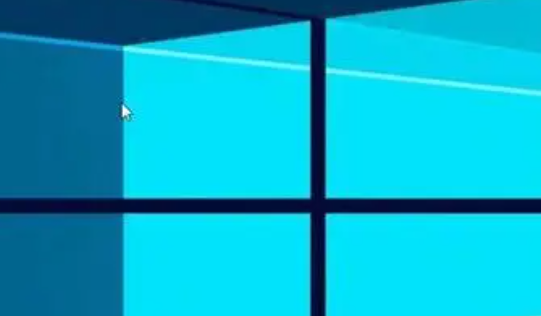
win11桌面添加图标方法介绍
一、系统图标
第一步:如果要添加系统图标,可以右键桌面空白处,打开“个性化”设置。
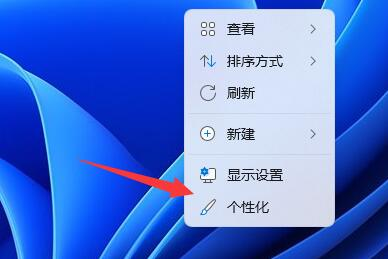
第二步:接着在右边列表下找到并点击“主题”选项。
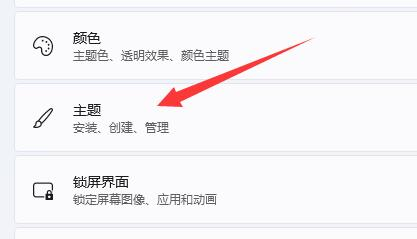
第三步:然后进入相关设置下的“桌面图标设置”。
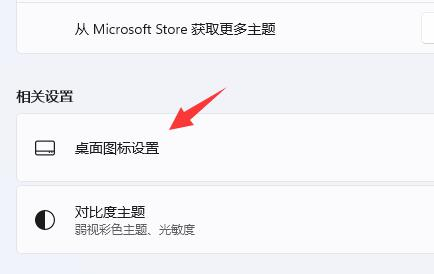
第四步:最后在其中勾选想要的系统图标,再点击“确定”保存即可。
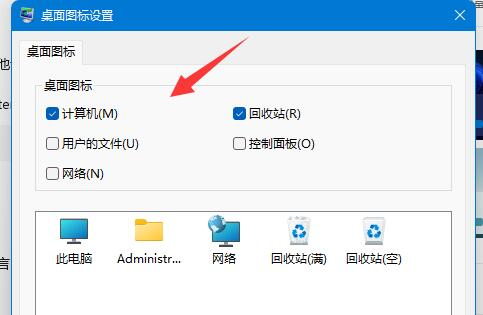
二、软件/文件图标
第一步:如果要添加软件或文件图标,只要找到对应文件,右键它,选择“显示更多选项”。
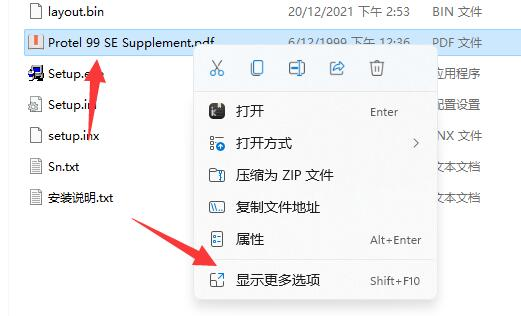
第二步:再点击“发送到”中的“桌面快捷方式”就可以了。
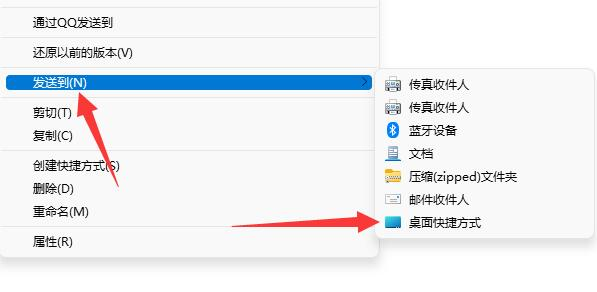
文明上网,理性发言,共同做网络文明传播者